Sản phẩm nổi bật
VIDEO
26/04/2021 23:06
Bài viết này sẽ hướng dẫn bạn cách để gửi một cuốn sách trên App Akibook đến Kindle của bạn. Giờ đây việc chuyển sách vào kindle thật đơn giản, thuận tiện, không cần phải cắm USB hay mất nhiều thời gian để tìm kiếm và chuyển sách
Bạn cần Xác nhận email từ Akibook để nhận sách từ Kindle
1. Truy cập Trang quản lí của Amazon tại: Manage Your Content and Devices.
2. Đăng nhập tài khoản Amazon. Chọn thẻ Preferences
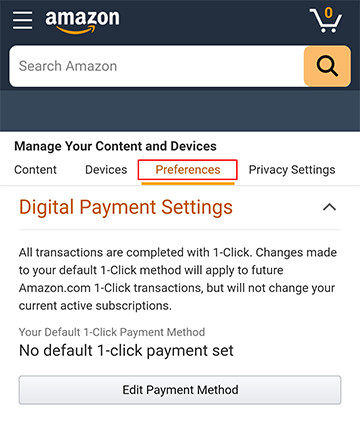
3. Đi tới "Personal Document Settings"
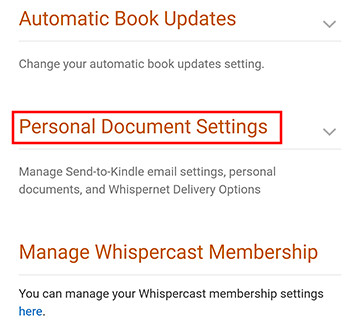
4. Chọn "Add a new approved e-mail address".
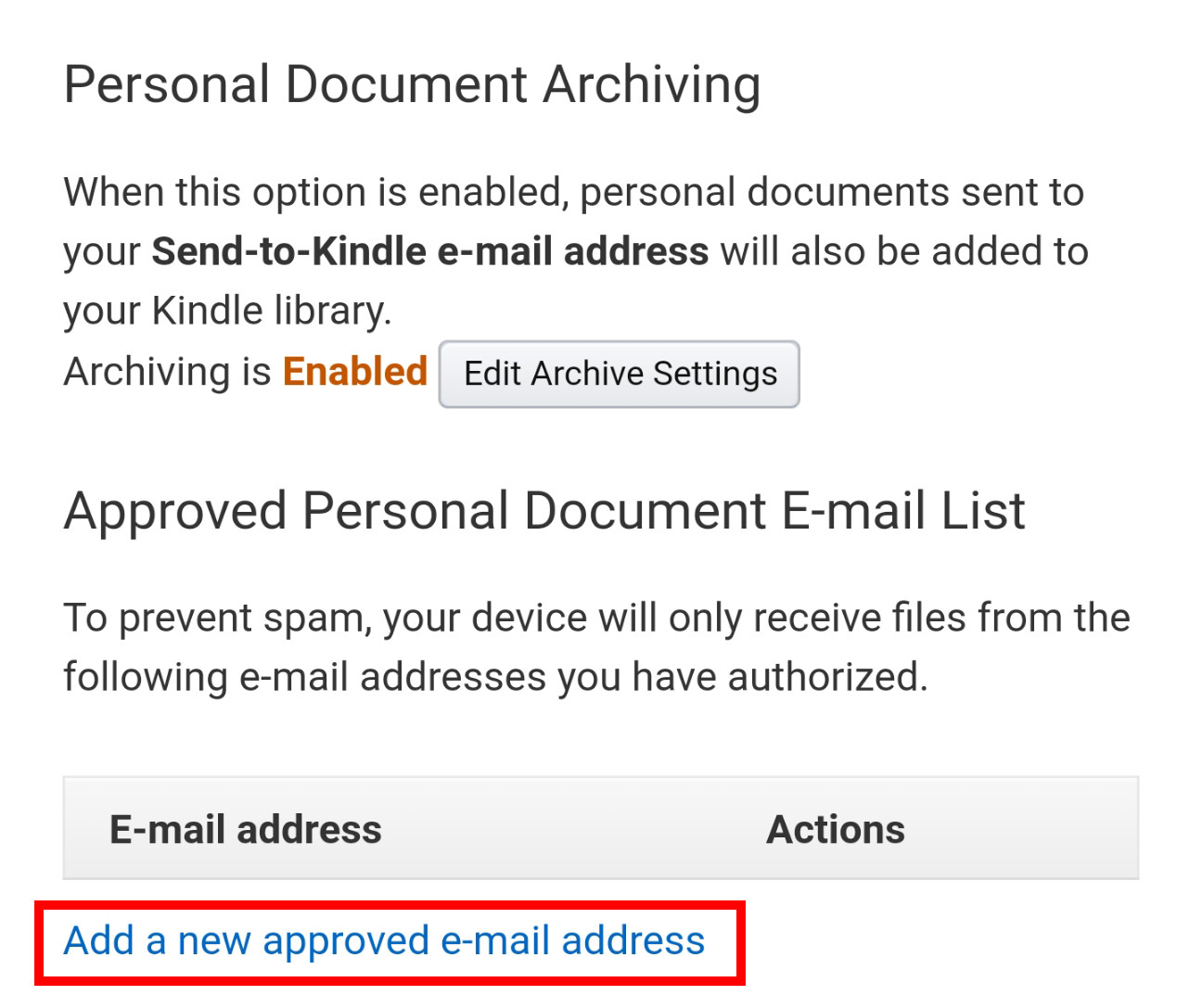
5. Nhập email @akibook.vn sau đó chọn "Add Address."
.jpg)
6. Gửi sách lại từ ứng dụng Akibook
II. Tìm địa chỉ email nhận sách Kindle của bạn:
1. Truy cập cài đặt của máy:
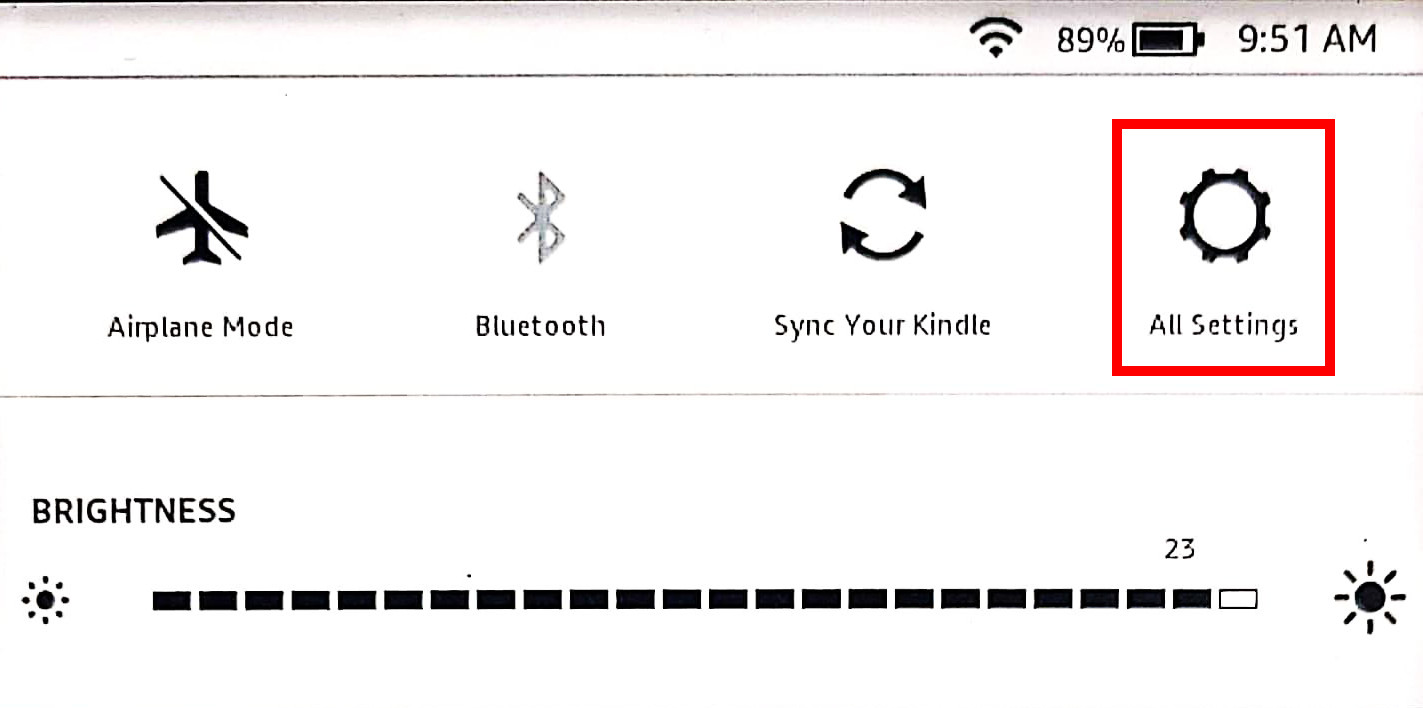
2. Truy cập Your Account:
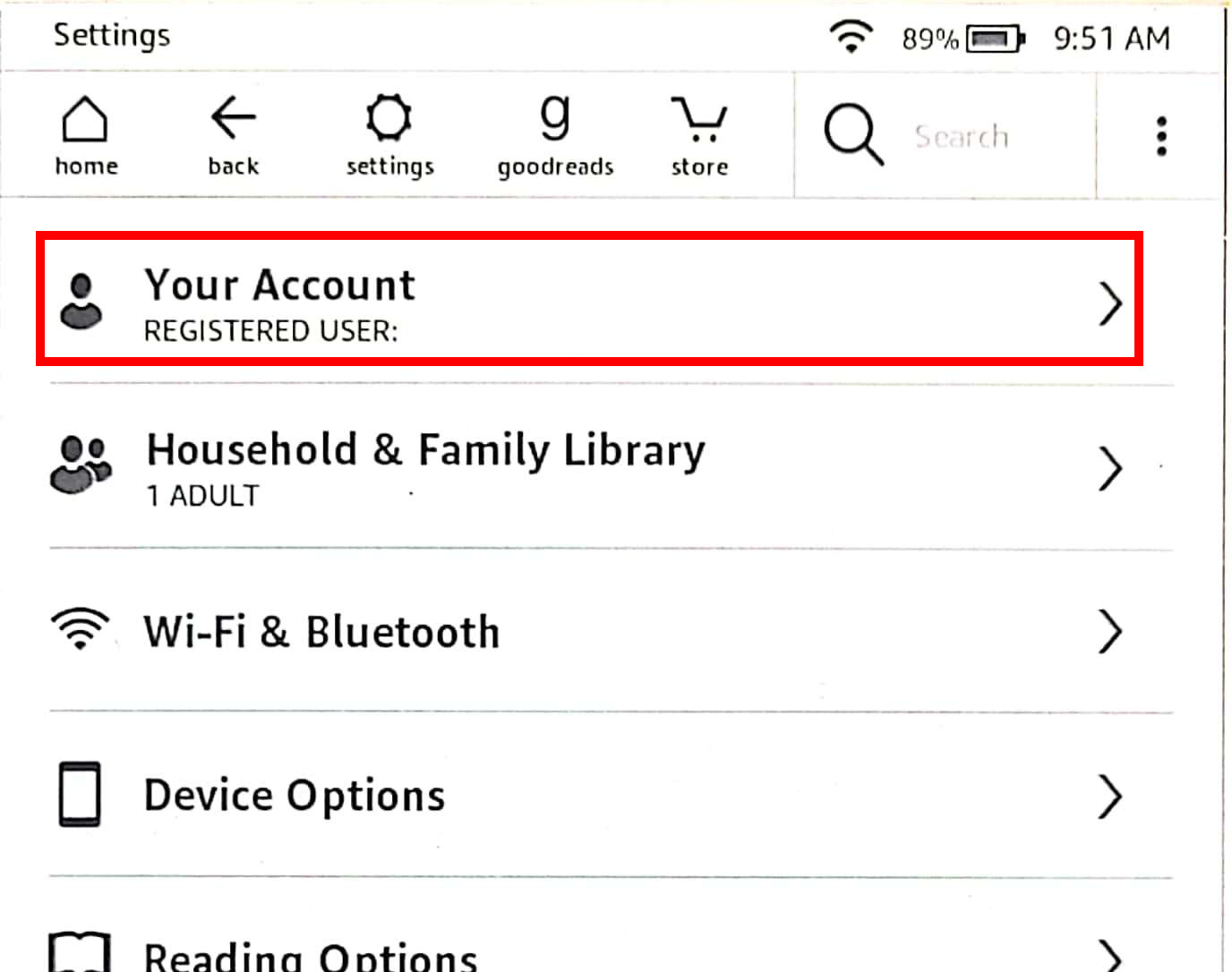
3. Email Kindle có định dạng @kindle.com nằm dưới mục Send to Kindle Email
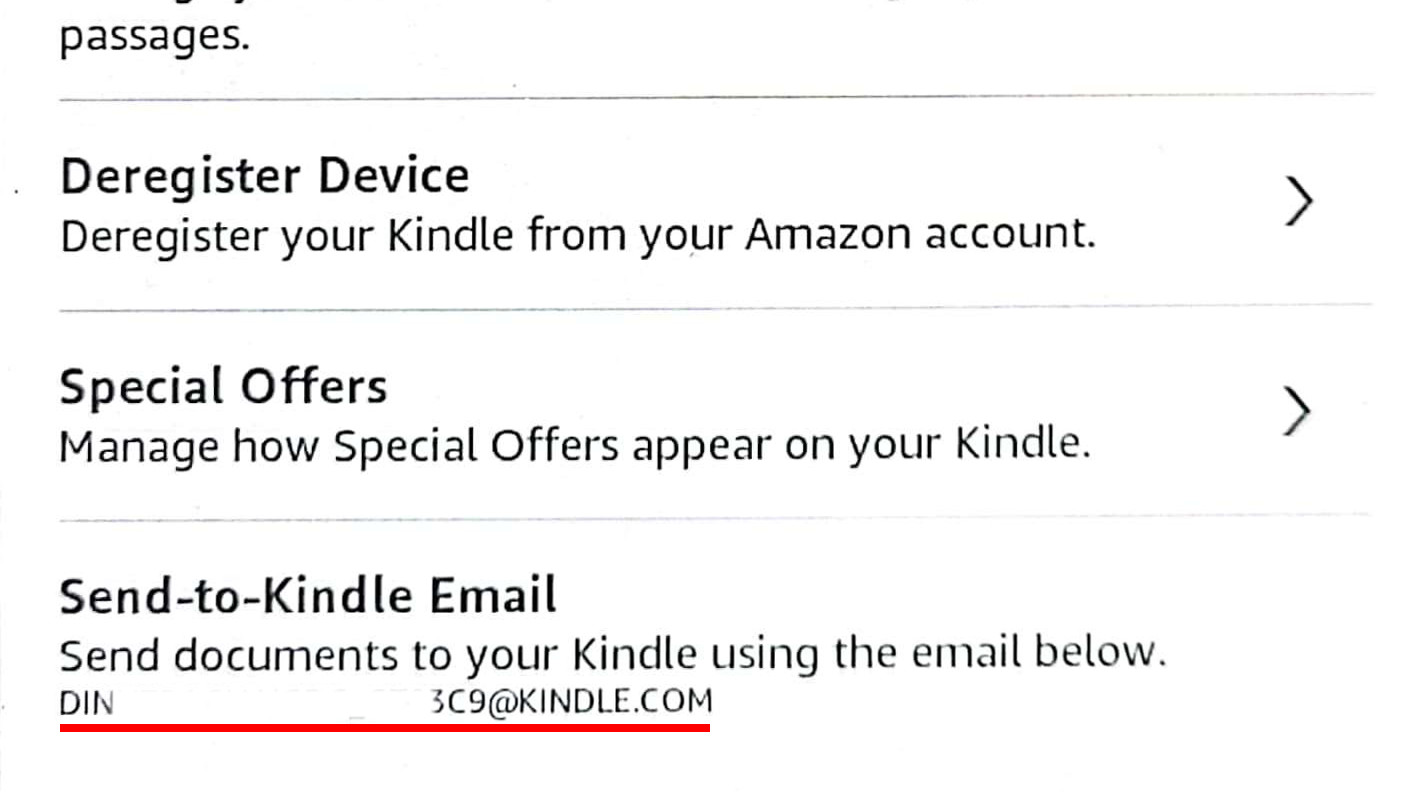
4. Truy cập ứng dụng, tại thẻ Hồ Sơ chọn Sửa Hồ Sơ
.jpg)
5. Nhập Email Kindle tại bước 3, sau đó chọn Cập Nhật. Lưu ý: Email Kindle chỉ được Ghi nhận một lần.
.jpg)
Xin chúc mừng, bạn đã hoàn tất quá trình thiết đặt ứng dụng!
AKIBOOK - ỨNG DỤNG TẢI SÁCH MIỄN PHÍ CHO KINDLE
Truy cập ngay IOS, CH Play hoặc nhấp vào đường link bên để tải ứng dụng về máy nhé
Android: bit.ly/AkibookCHPlay